使用MinGW-w64或MSYS2在Windows下配置C++编译环境,可实现无需IDE的轻量开发。2. 下载MinGW-w64并解压,推荐使用winlibs.com提供的独立版本至C:\mingw。3. 将C:\mingw\bin添加到系统PATH环境变量,验证g++ --version成功显示版本信息。4. 编写hello.cpp文件,通过g++ hello.cpp -o hello.exe编译运行,输出Hello, MinGW! 表示成功。5. 可选使用MSYS2安装,通过pacman -S mingw-w64-x86_64-gcc获取编译器并配置路径,便于包管理维护。
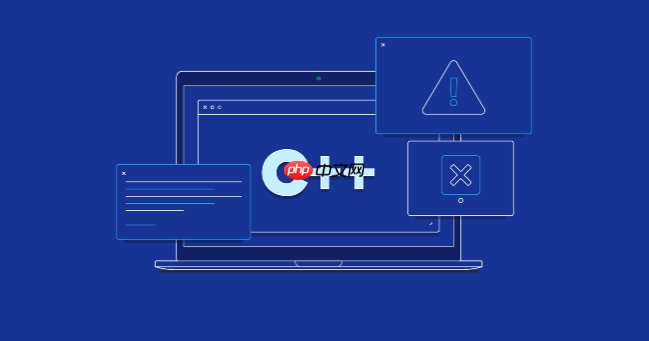
在Windows下使用MinGW配置C++轻量化GCC编译环境,可以让你不依赖大型IDE(如Visual Studio)也能编译运行C++程序。MinGW(Minimalist GNU for Windows)提供了一套轻量级的GNU工具链,包括gcc、g++等,非常适合学习和小型项目开发。
1. 下载并安装MinGW
MinGW官方站点较老,推荐使用更现代且维护良好的分支 MinGW-w64,支持32位和64位Windows系统。
操作步骤:- 访问 MinGW-w64 官方构建页面:https://www.php.cn/link/bb78a710e7d0494db915c83459de0c42
- 推荐从 Mirror site 或使用 MSYS2 安装(更简单)
- 直接下载预编译版本:可选 https://winlibs.com/ 提供的独立打包版本,包含gcc完整套件
-
解压下载的压缩包(例如到
C:\mingw)
2. 配置系统环境变量
为了让命令行能全局调用g++,需要将MinGW的bin目录加入系统PATH。
设置方法:- 右键“此电脑” → “属性” → “高级系统设置” → “环境变量”
- 在“系统变量”中找到 Path,点击“编辑”
- 新增一项:比如
C:\mingw\bin(根据你的实际路径修改) - 保存并关闭所有窗口
验证是否成功:打开命令提示符(cmd),输入
立即学习“C++免费学习笔记(深入)”;
g++ --version
如果显示gcc版本信息,说明配置成功。
3. 编写并编译第一个C++程序
创建一个简单的C++文件进行测试。
#include编译命令:int main() { std::cout << "Hello, MinGW!" << std::endl; return 0; }
g++ hello.cpp -o hello.exe
生成 hello.exe 后,运行:
hello.exe
输出 Hello, MinGW! 即表示编译运行成功。
4. (可选)使用MSYS2简化管理
如果你希望有包管理功能,推荐使用 MSYS2,它能通过pacman命令安装MinGW-w64工具链。
基本步骤:- 下载安装 MSYS2:https://www.msys2.org/
- 运行 MSYS2终端,执行更新:
pacman -Syu
pacman -S mingw-w64-x86_64-gcc
msys64\mingw64\bin 加入系统PATH之后就可以在任意命令行使用 g++ 了。
基本上就这些。配置完成后,你可以用记事本、VS Code等编辑器编写C++代码,配合MinGW实现轻量高效的编译流程。不复杂但容易忽略的是环境变量设置和路径选择,务必确认g++能被系统识别。































